
Huluの無料トライアルを利用したけど、期限の14日前に解約したい。
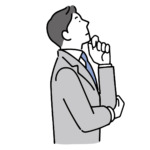
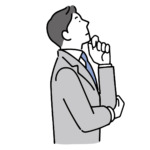
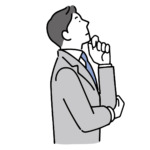
Huluを今まで使っていたけど退会手続きを行いたい。
そんな方の疑問や不安を解決します。
多くの方が勘違いしがちですが、Huluなどの動画配信サービスはアプリをアンインストールしても解約できません。
さらに解約方法はお支払い方法で変わり、1人1人解約方法が違います。
そのため解約するにも一苦労しそうですが、そんなことはなく、最短1分でHuluの解約が完了します。
本記事でスムーズな解約手続きを完了しましょう!
Huluの解約・退会方法の手順


dTVの解約方法は12種類あり、それぞれ異なる手順を踏むことになります。
解約手順は最短1分で完了しますが、その前に退会する際の注意点を押さえておきます。
- 無料トライアル中に解約すると、即時利用不可になる
- 無料トライアル中に解約しないと自動で有料会員になる
- iOS版アプリでは解約手続きが行えない
まとめると、14日間の無料トライアルが終了する前に解約しないと自動で有料会員になってしまいます。
そして解約するとコンテンツが視聴できなくなります。
基本的にはWEB版を利用する必要があり、iOSアプリでは解約手続きが行えません。
この3つを押さえた上で解約手続きを進めていきます。
まず、ご自身の支払い方法を確認し解約に進みましょう。
クレジットの解約方法
①公式HPでログインする
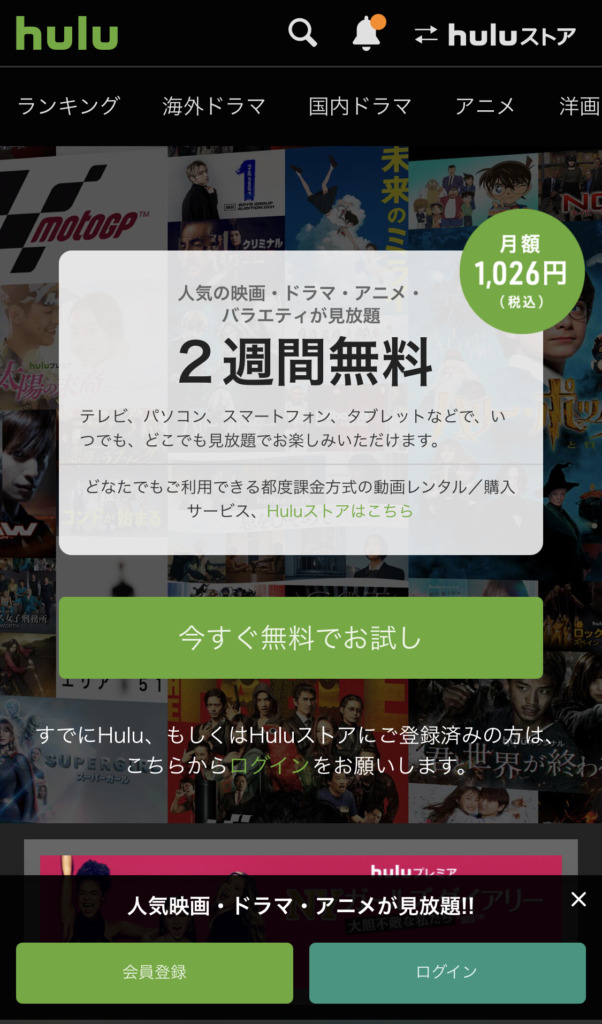
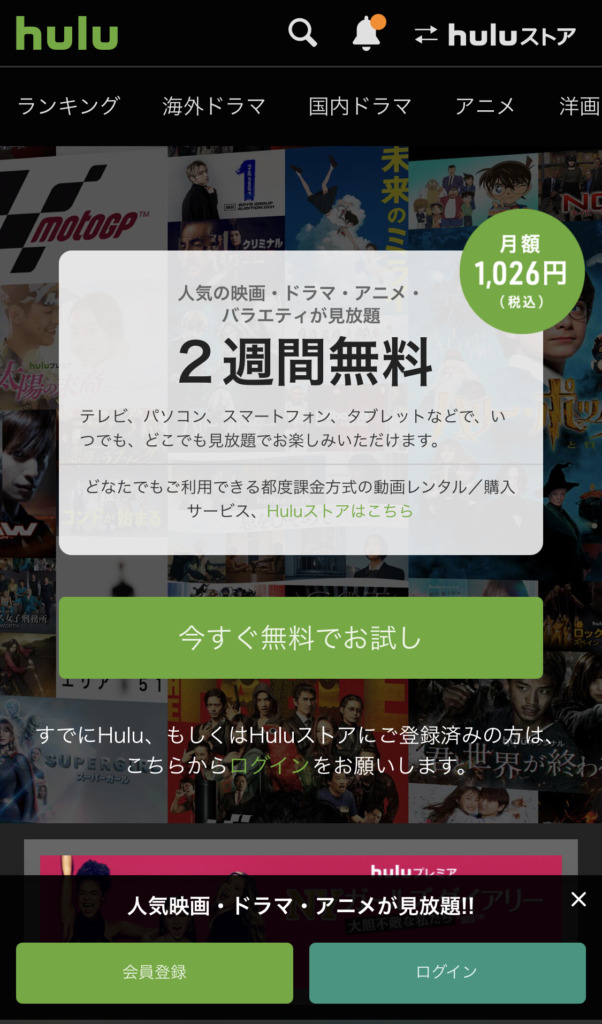
公式サイトに移動したらログインの方を行いましょう。
この時、Eメールアドレスとパスワードが必要になりますので準備してください。
②プロフィールを選択する
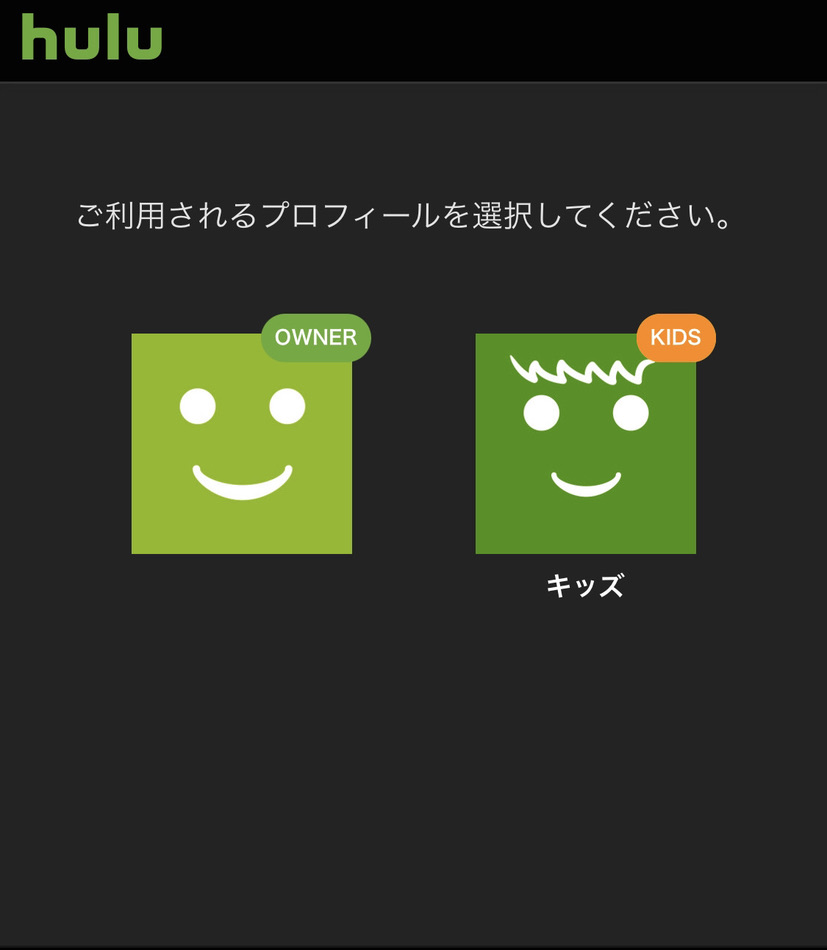
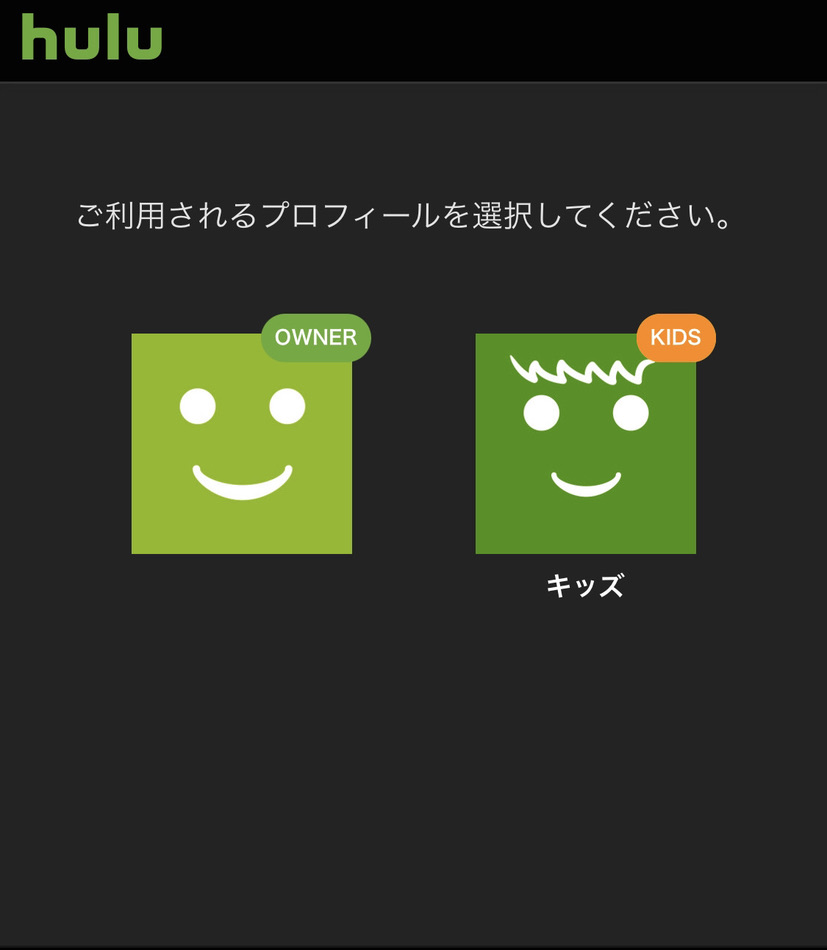
プロフィールを選択する画面が表示された場合、「OWNER」アカウントを選択してください。
子アカウントを選択すると解約手続きが行えません。
③アカウントページを開く
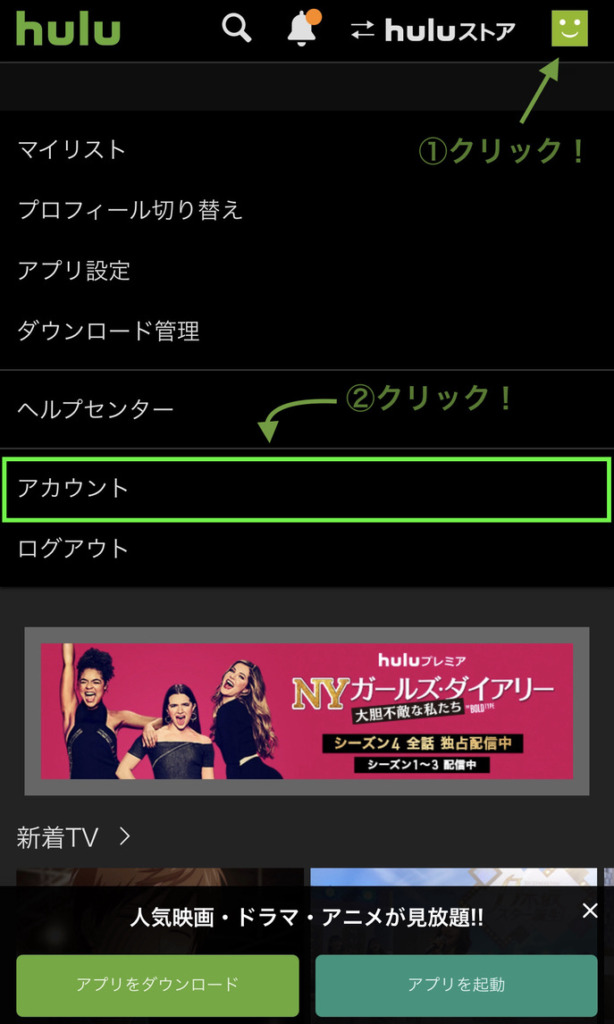
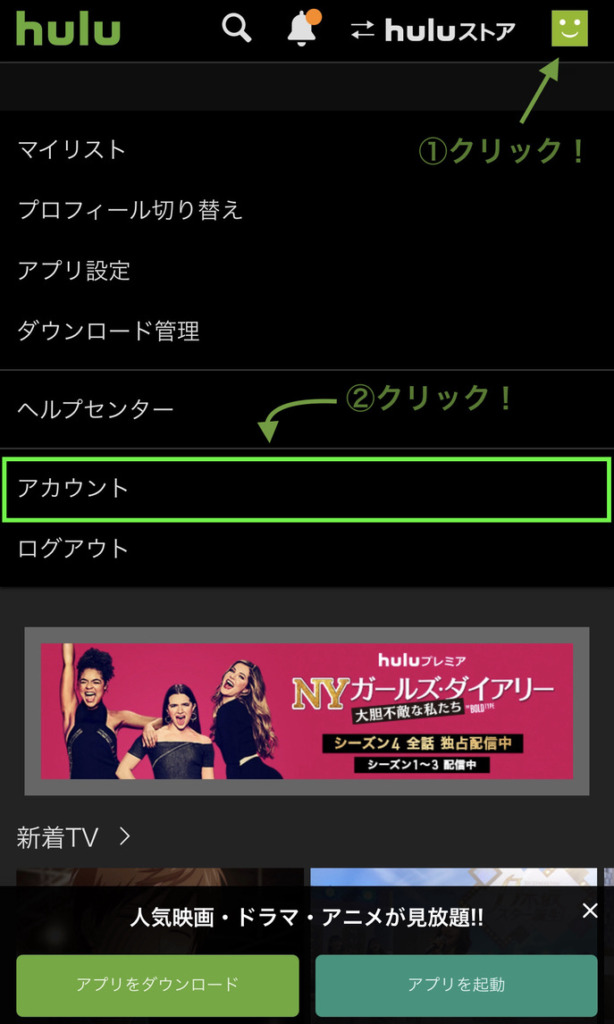
次にアカウントページを開くために、①のアイコンをクリックしてください。
すると、左のような画面が開いていると思いますので、②のアカウントをクリックしてください。
④再度パスワードを入力
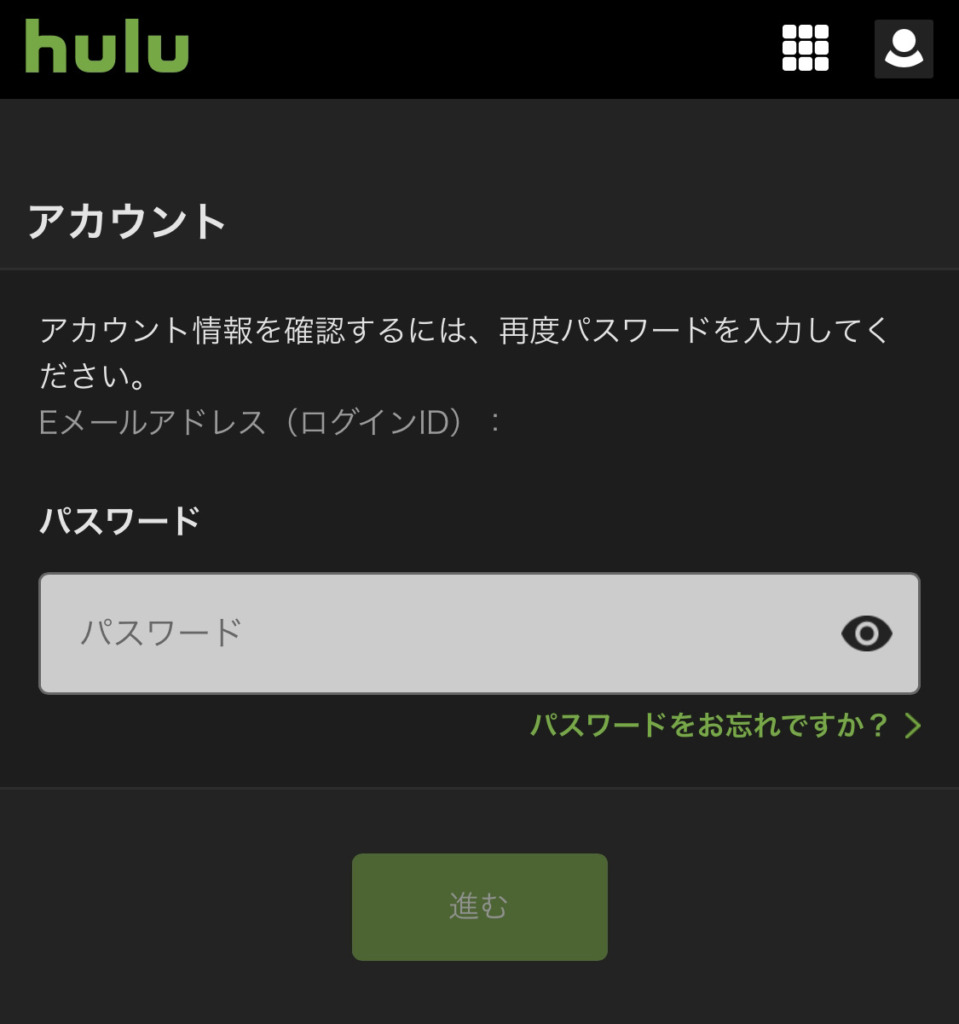
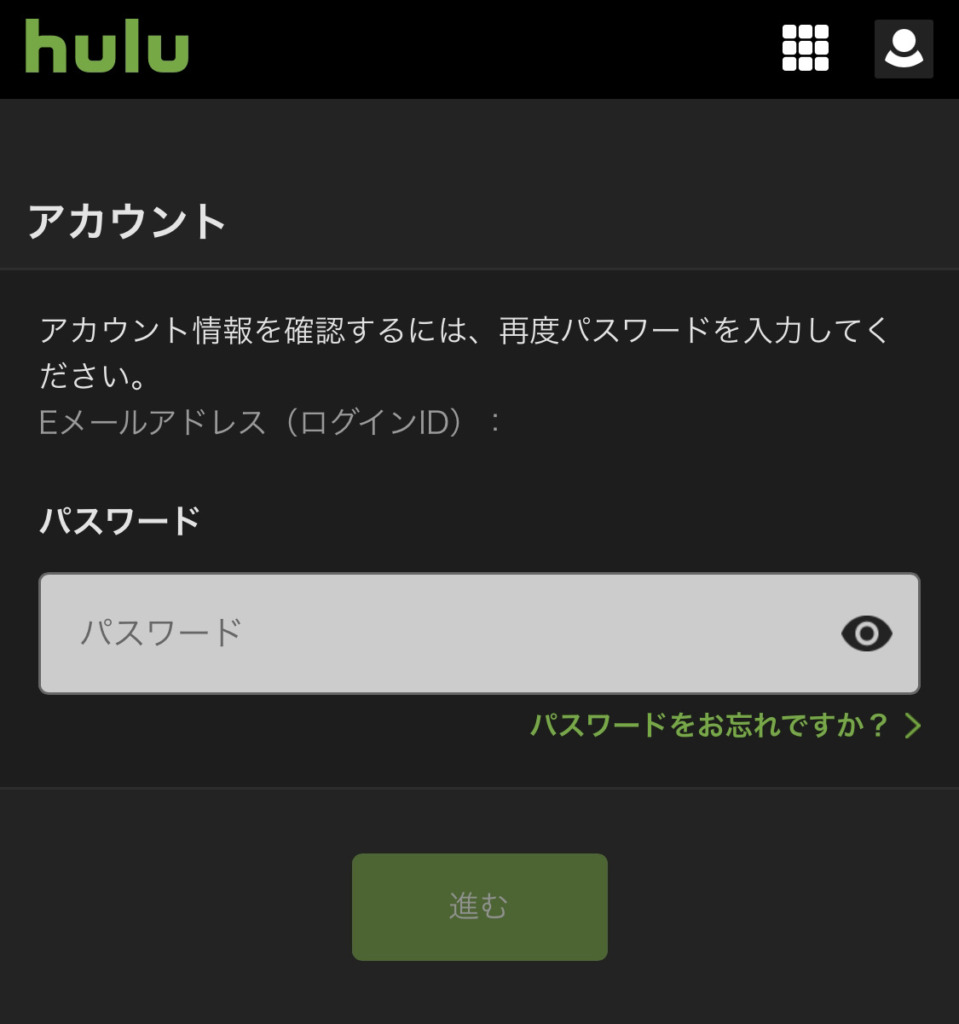
アカウントを開くと再度パスワードを要求されますので入力してください。
⑤ご利用状況からHuluを解約する
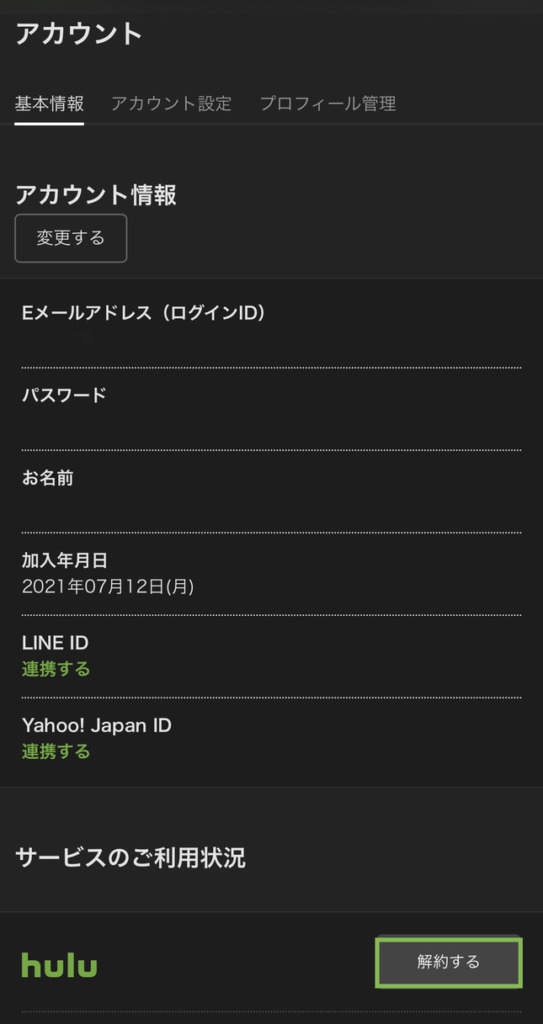
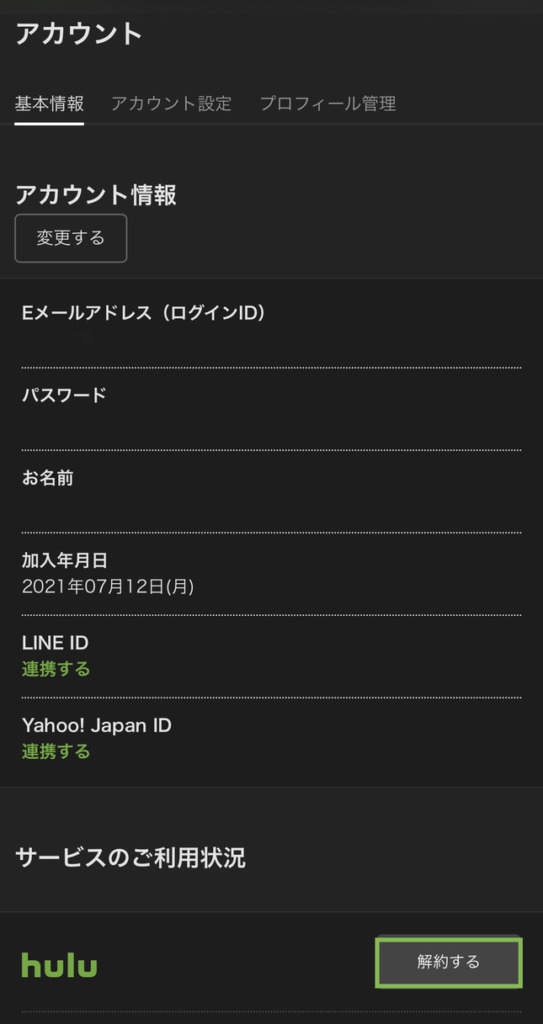
アカウント画面を開いたら、サービスのご利用状況から「解約」をクリックしてください。
⑥「ご解約の前に」を確認
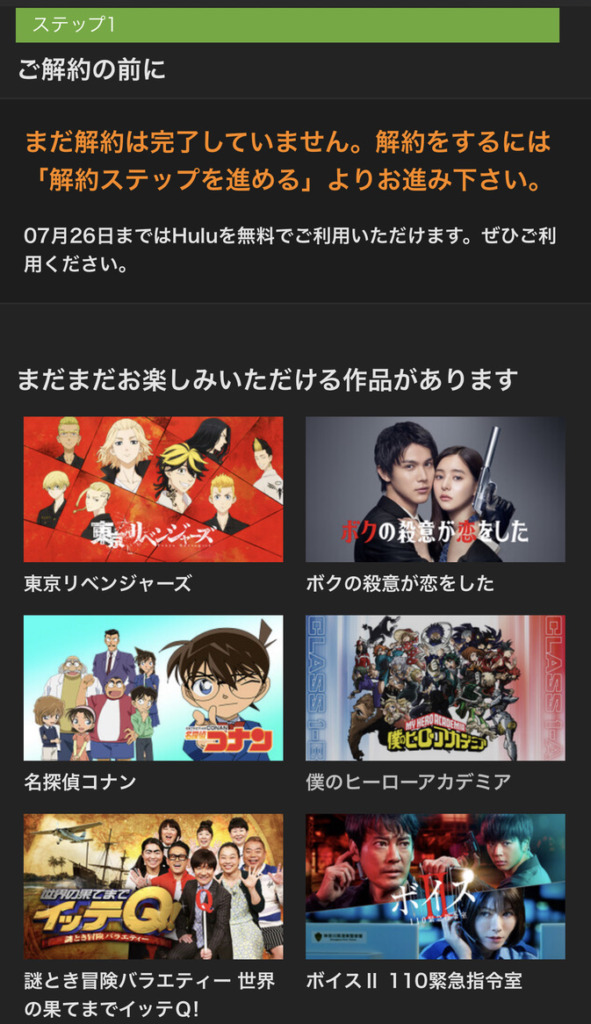
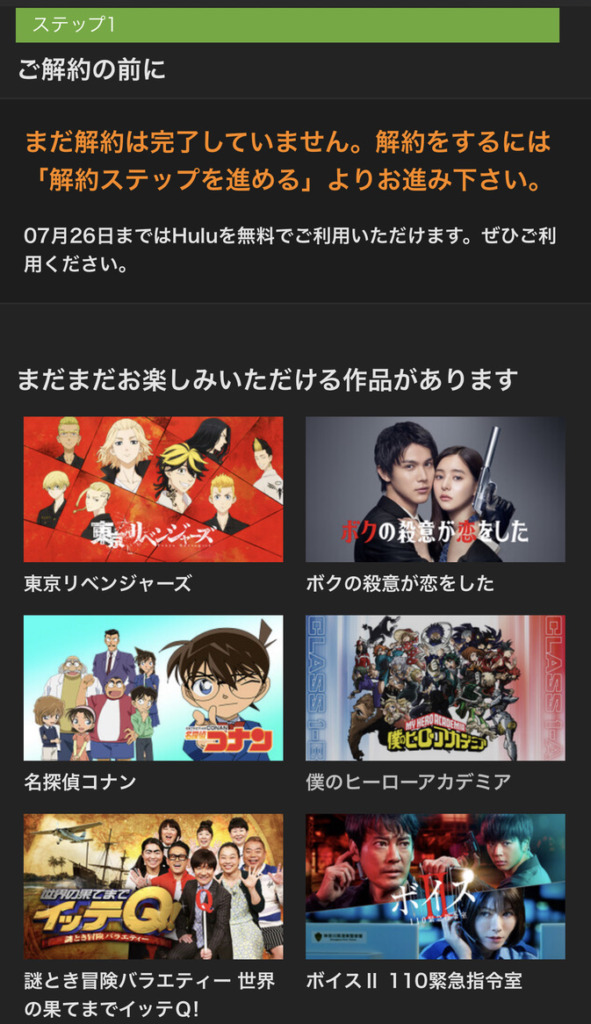
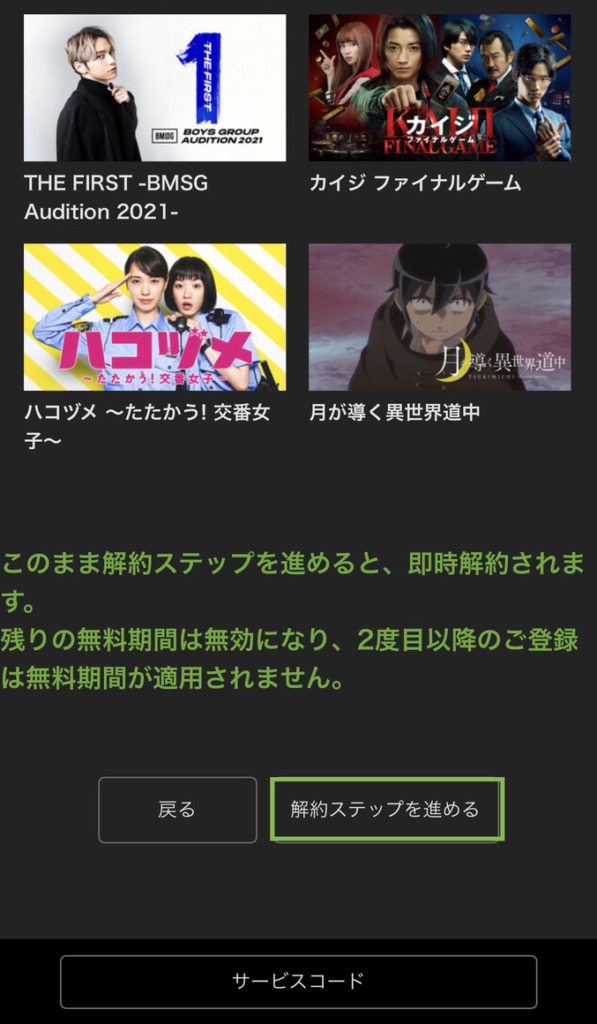
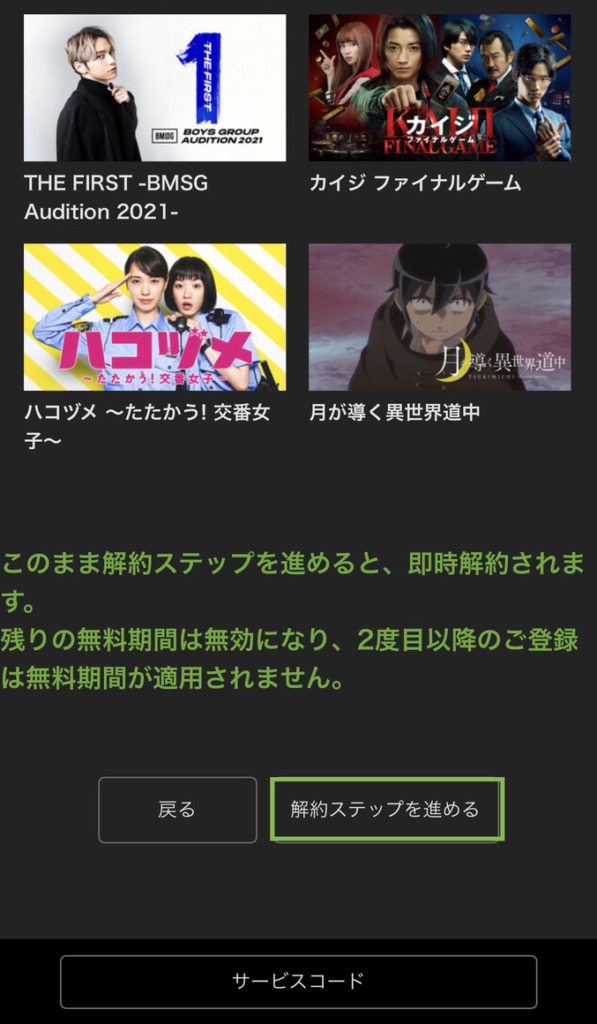
解約の手続きに進むと、「ご解約の前に」というものが表示されますので、下までスクロールしてください。
すると「解約ステップを進める」ボタンをクリックしてください。
⑦解約前のアンケートに答える
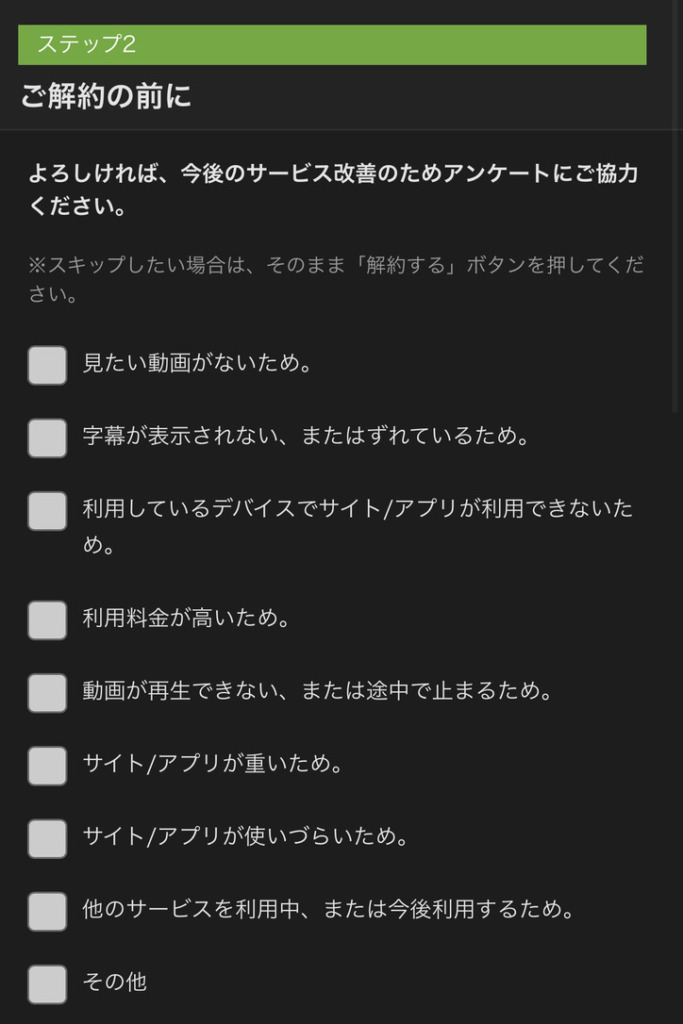
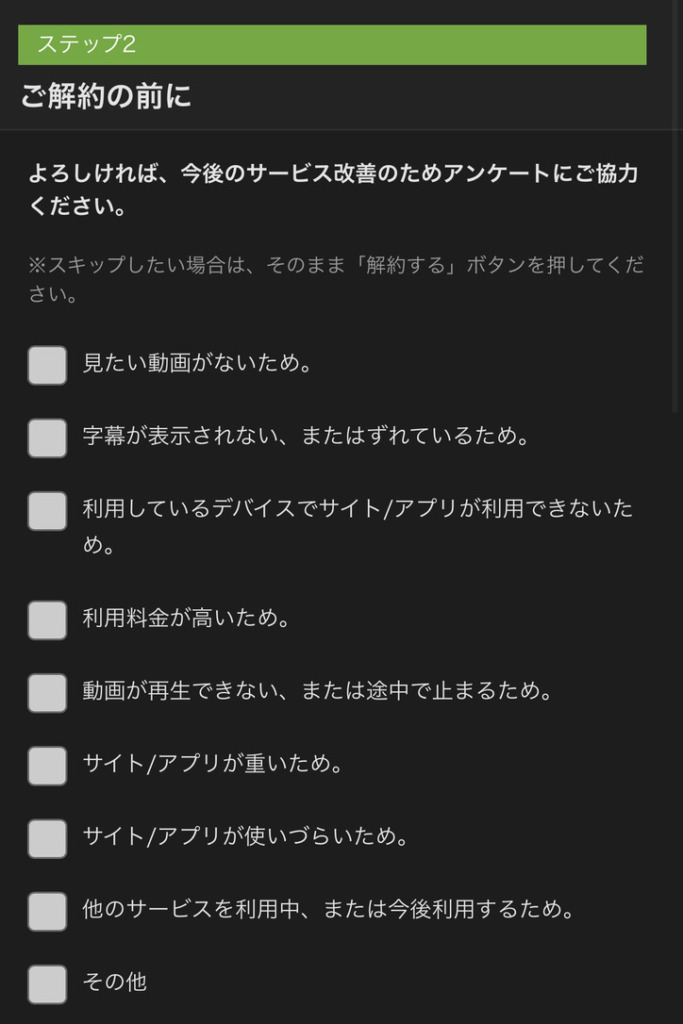
解約手続き前にアンケートの協力を求められますが、任意なので回答しなくても解約できます。
スクロールして画面下部まで進み「解約する」ボタンをクリックしましょう。
⑧Huluの解約完了
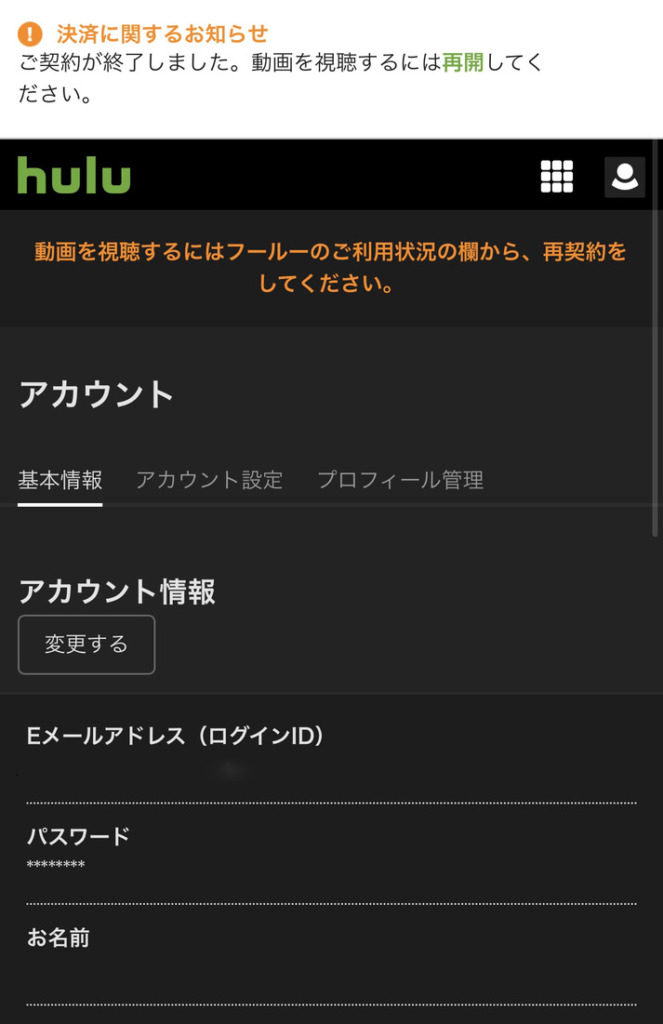
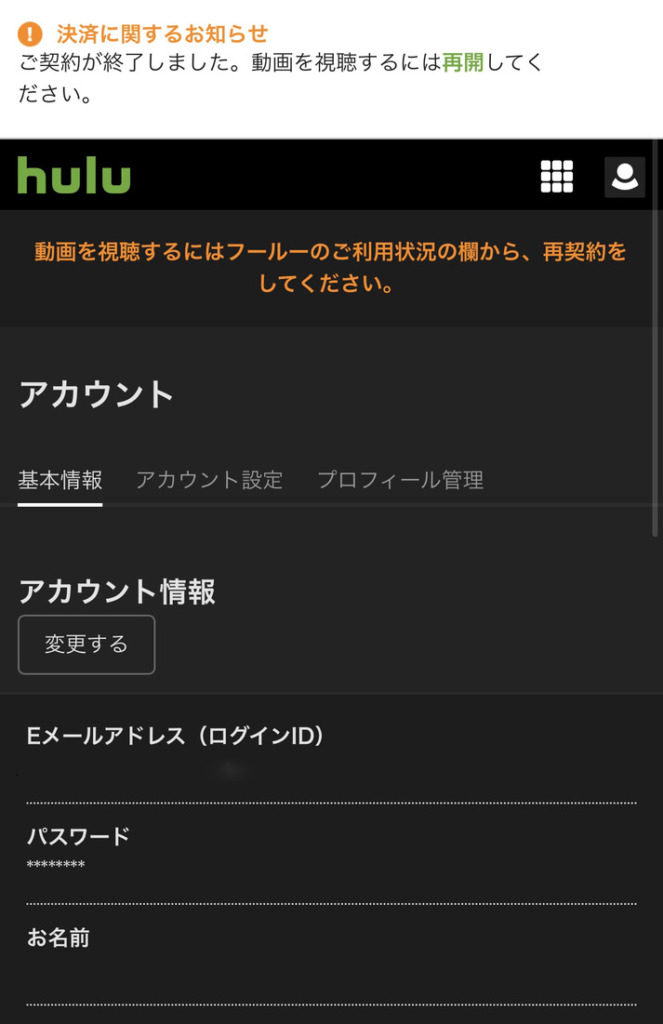
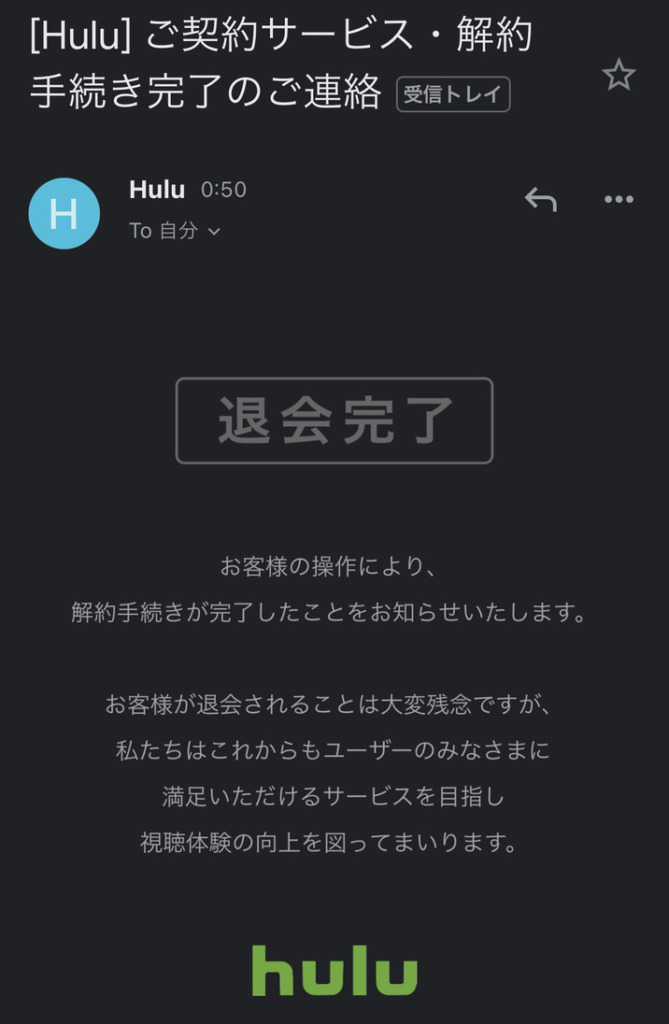
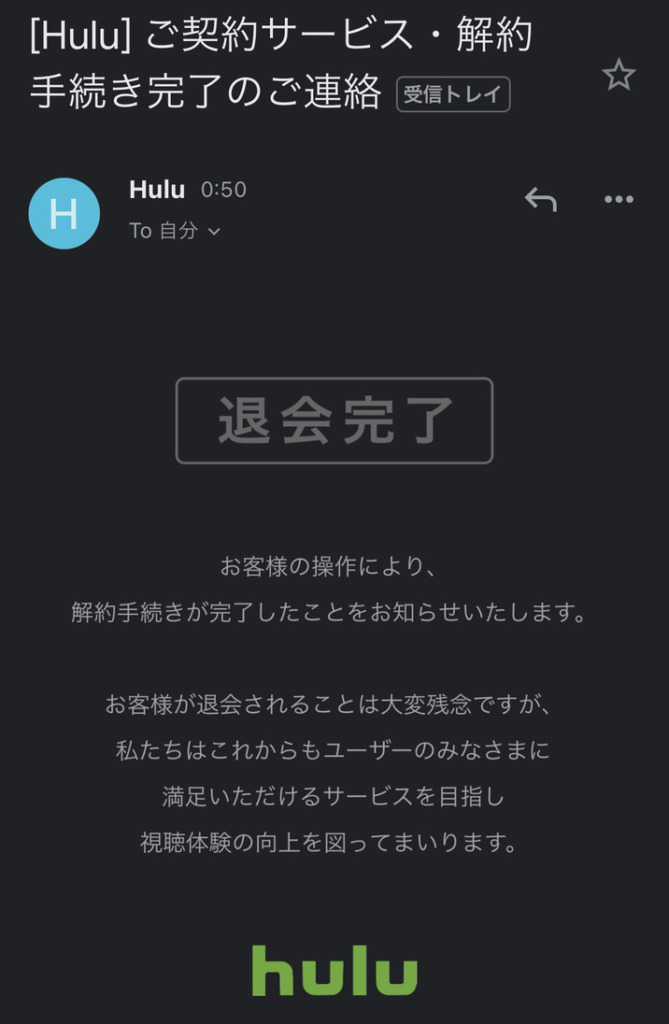
これでHuluの解約が完了です。
完了すると登録したメールアドレス宛に退会完了メールが送られますので確認してください。
また、Huluを再び利用したい場合は再度ログインし、決済方法を選択してください。
これですぐに視聴ができるようになります。
キャリア決済の解約方法
ドコモ払いの場合
- 公式HPにアクセスを行う
- ログイン画面にて、「Huluアカウント以外でログインする」から「dアカウントでログイン」を選択
- dアカウントのID・パスワード・セキュリティコードを入力後、ログインを行う
- それ以降、「②プロフィールを選択する」から手続きを進める
au かんたん決済の場合
- 公式HPにアクセスを行う
- ログイン画面にて、「Huluアカウント以外でログインする」から「au IDでログイン」を選択
- au ID・パスワードを入力後、ログインを行う
- それ以降、「②プロフィールを選択する」から手続きを進める
ソフトバンク・ワイモバイル
まとめて支払いの場合
- 公式HPにアクセスを行う
- ログイン画面にて、Huluアカウントでログインを行う
- アカウントページを開き、「サービスのご利用状況」から解約を行う
※この時、「お支払い方法がソフトバンクまとめて支払い・ワイモバイルまとめて支払い」であることを確認する - それ以降、「⑥「ご解約の前に」を確認」から手続きを進める
PayPalの解約方法
- 公式HPにアクセスを行う
- ログイン画面にて、Huluアカウントでログインを行う
- アカウントページを開き、「サービスのご利用状況」から解約を行う
※この時、「PayPal」であることを確認する - それ以降、「⑥「ご解約の前に」を確認」から手続きを進める
Huluチケットの解約方法
- 公式HPにアクセスを行う
- ログイン画面にて、Huluアカウントでログインを行う
- アカウントページを開き、「サービスのご利用状況」から解約を行う
※この時、「Huluチケット」であることを確認する - それ以降、「⑥「ご解約の前に」を確認」から手続きを進める
LINE Payの解約方法
- 公式HPにアクセスを行う
- ログイン画面にて、「Huluアカウント以外でログインする」から「LINE IDでログイン」を選択
- Eメールアドレス・パスワードを入力し、ログインを行う
- それ以降、「②プロフィールを選択する」から手続きを進める
iTunes Store決済の解約方法
- App Storeのサブスクリプションを開く
- Huluを選択する
- 「サブスクリプションをキャンセルする」をクリックする
- 「確認」をクリックする
Yahoo! ウォレットの解約方法
- 公式HPにアクセスを行う
- ログイン画面にて、「Huluアカウント以外でログインする」から「Yahoo! JAPAN IDでログイン」を選択
- ID/携帯電話番号/メールアドレス・パスワードを入力後、ログインを行う
- それ以降、「②プロフィールを選択する」から手続きを進める
Amazon アプリ内決済の解約方法
- Amazon公式サイトにアクセスする
- Eメール or 携帯電話番号・パスワードを入力してログインする
- ・PCの場合:「アカウント&リスト」をクリック
・スマホの場合:画面の一番下の「Amazon PCサイト」をクリック後、「アカウント&リスト」をクリック - 「アプリライブラリと端末の管理」をクリック
- 管理の中から「定期購読」を選択
- Huluアイコンから「アクション」を選択
- 「自動更新をオフにする」を選択
- ポップアップ内に表示される「自動更新をオフにする」ボタンをクリック
mineo オプションサービスの解約方法
- meneo公式HPからマイページを選択
- eoIDでログイン・パスワードを入力してログインする
- 「ご利用状況の確認」から「ご契約コンテンツ照会」を選択
- 画面下部の「コンテンツの解約はこちらへ」を選択
- 解約されるコンテンツの右にある「解約」を選択
- 解約コンテンツ確認が表示され、解約理由を任意で選択
- 画面下部にある「解約」ボタンをクリック
BB.excite オプションサービスの解約方法
- excite公式HPからログインを行う
- 「ID情報と登録情報の確認」を選択
- 有料サービスメニューから「有料サービス利用状況」を選択
- Huluの解約ボタンを選択
- 「解約する」ボタンをクリック
ケーブルテレビ決済の解約方法
ケーブルテレビ決済の方法は、契約中のケーブルテレビ局によって解約方法が異なります。
具体的にはケーブルテレビ局まで直接お問い合わせ頂くか、もしくはケーブルテレビのサイトをご確認ください。
eo オプションサービスの解約方法
- eo公式HPから「eoマイページ」を選択
- eoID・パスワードを入力してログインする
- 「コンテンツサービス」を選択し、「サービス解約」をクリック
- Huluの解約をクリック
- 任意のアンケートに答え、画面下部の「解約」ボタンをクリック
- 確認のポップアップが表示されるので、「OK」を選択
電話で解約する方法
どうしてもHuluの解約ができない方は、電話で解決する方法をとりましょう。
Huluには自動チャットサポートがありますが、オペレーターに直接伝えるのが一番カンタンです。
Huluカスタマーサービスは10時から21時まで受付しており、1月1日を除く年中無休です。
電話では音声ガイドに沿って進め、オペレーターに解約の旨を伝えてください。
このとき、名前・生年月日・クレジットカード・メールアドレス・パスワードなどの情報を聞かれるので用意しておいてください。
解約時の連絡先は次の通り。
Huluカスタマーサービス連絡先
- 固定電話(無料) 0120-834-126
- 携帯電話(有料) 050-3851-3926
10~11時は電話が混み合う可能性があるため、その時間帯を避けて利用してみましょう。
今回は以上です。








コメント